
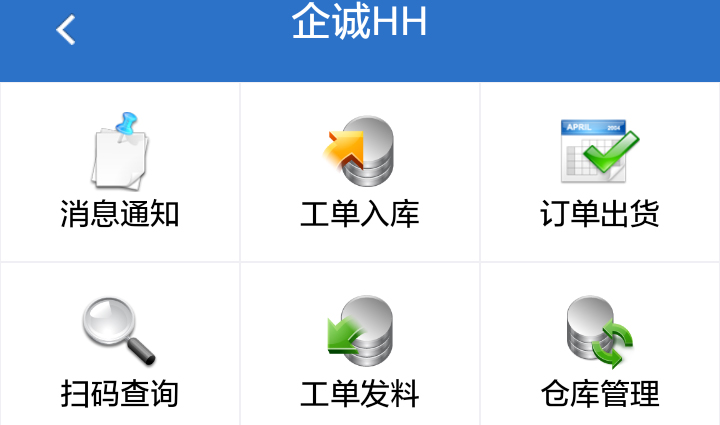

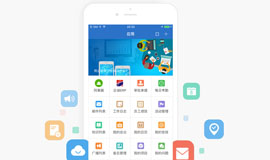



目录
1. WMS系统流程图及流程说明 5
1.1 采购&收货(原料)流程图 5
1.2收货&请验(原料)流程图 8
1.3领料&退料(原料)流程图 10
1.4采购&收货(标签)流程图 13
1.5收货&请验(标签)流程图 15
1.6领料&退料(标签)流程图 17
1.7检验流程图 19
1.8采购退货流程图 20
1.9试验用物料采购流程图 21
1.10实验用料转生产用料流程图 22
1.11 委外采购流程图 23
1.12 成品入库流程图 25
1.13 成品再检流程图 28
1.14 委外入库流程图 30
1.15 成品发货流程图 31
1.16 成品退货流程图 33
2. 系统原型 34
库位状态 34
库位设定 35
储位设定 36
储位资料导入 38
其他出库类别 39
物料分组 40
物料资料导入 40
物料资料维护 41
成品资料导入 43
成品资料维护 44
包装规格导入 46
包装规格维护 47
物料合格供应商导入 49
物料合格供应商维护 50
合格供应商证照导入 55
合格供应商证照维护 56
BOM导入 58
BOM维护 60
客户资料维护 63
客户资料导入导出 63
合同价格对照物料 64
采购价格确认单 68
月销售计划导入 71
月销售计划维护 72
采购申请草稿(原材料) 73
采购申请单 74
物料用量测算表 77
物料订购成品分析表 79
生产物料指定供应商 80
生产计划导入 83
生产计划维护 83
生产计划打印 84
需料单维护 85
物料批号预留维护 90
采购订单 94
取样类型设定(PC) 98
抽样公式设定(PC) 99
抽样物料对照设定(PC) 101
抽样物料对照导入(PC) 103
采购收货扫描(APP) 103
标签补打印 109
绑定总条码扫描(APP) 111
收货确认(APP) 112
物料请验单(PC) 114
物料请验单打印(PC) 117
取样需求单(PC) 118
取样需求单打印(PC) 121
检验维护(PC) 121
物料使用许可证(PC) 123
取样物料仓库接收记录(PC) 124
绑定货架扫描(APP) 124
打印货架标签(APP) 126
绑定货柜扫描(APP) 126
抽样扫描(APP) 127
取样扫描(APP) 128
取样物料仓库接收记录PC) 130
取样证打印(PC) 130
取样上货架扫描(APP) 132
取样上货柜扫描(APP) 134
备料下货架扫描(APP) 135
备料扫描(APP) 136
备料确认扫描(APP) 138
取消备料上货架扫描(APP) 139
取消备料上货柜扫描(APP) 139
送料扫描(APP) 139
接料扫描(APP) 140
备料下货柜扫描(APP) 141
不良处理扫描(APP) 143
盘点扫描(APP) 144
退回上货柜扫描(APP) 145
取消备料上货架扫描(APP) 147
取消备料绑定货架扫描(APP) 149
取消备料上货柜扫描(APP) 150
取料扫描(APP) 152
退料重打标签(APP) 153
正常退料扫描(APP) 155
特殊退料扫描(APP) 157
退料确认(APP) 160
退料收货扫描(APP) 162
退料入库确认扫描(APP) 164
退料绑定货架扫描(APP) 164
退料上货架扫描(APP) 165
退料上货柜扫描(APP) 166
退料单(PC) 167
退料单打印(PC) 168
采购退货通知单(PC) 169
采购退货通知单打印(PC) 170
采购退货下货架扫描(APP) 170
采购退货扫描(APP) 172
采购采购收货&退货送签(PC) 174
储位调拨扫描(APP) 174
库位调拨扫描APP) 175
拆垛扫描(APP) 177
组垛扫描(APP) 179
储位库存查询(平板) 181
储位库存查询(APP) 185
库存实时查询(平板) 189
库存备注记录(PC) 190
合同价格对照物料(PC) 193
调整计划单审核(PC) 195
调整申请单(PC) 195
包材版本号维护(PC) 195
包材版本号生效维护(PC) 198
试验用物料采购申请单(PC) 200
试验用物料采购订单(PC) 204
试验用物料采购收货单(PC) 206
物料生成标签(PC) 206
物料标签打印(APP) 208
试验用物料转移入库扫描(APP) 209
其他出库申请单(PC) 211
其他出库申请单打印(PC) 213
其他出库备料扫描(APP) 213
其他出库确认扫描(APP) 215
车间其他出库单(PC) 217
销毁申请单(PC) 218
不合格出库扫描(APP) 218
委外计划单(PC) 219
委外调拨申请单(PC) 221
委外调拨下货架扫描(APP) 223
委外调拨确认扫描(APP) 225
委外发料单(PC) 227
委外退料申请(PC) 228
委外实际用料录入(PC) 231
车间实际用料录入(PC) 233
物料管理明细卡(PC) 234
不合格物料台账(PC) 234
原辅材料分类账(PC) 234
滞留物料表(PC) 234
进销存明细表(PC) 235
人工组垛(PC) 235
1. WMS系统流程图及流程说明
1.1 采购&收货(原料)流程图

流程功能描述
1.1.1 生产计划:可导入生产计划,也可直接在系统内直接新增,挑选成品基础资料作为来源,输入相关信息,保存时系统自动展开bom计算用量
1.1.2 供应商资料管理:管理供应商资料,用于物料合格供应商对照,采购申请,采购订单等使用和预算系统共用
1.1.3 物料基本资料:设置WMS所需物料资料,用于物料合格供应商,BOM子物料,采购申请等挑选使用
1.1.4 包装规格:设置不同供应商不同的包装规格用于物料合格供应商挑选,该设置决定采购包装规格,还有后续库存进出对应的包装规格,库存主单位和辅单位的转算比例,需审核才生效
1.1.5 物料合格供应商维护:设置物料对应的合格供应商,挑选物料,挑选供应商,挑选包装规格,用于采购申请草稿,采购申请,采购订单挑选使用
1.1.6 MRP运算:根据物料需求结合物料生产周期,采购周期,最小订购量,最小包装,安全库存,良率等参数计算出计划数量(PC)。
1.1.7 采购申请草稿:针对MRP运算的结果进行审核,可修改数量进行审核,审核后转为采购申请单,系统记录分别记录审核数量和计划数量 (PC)。
1.1.8 采购申请单:用于物料的采购申请,资料来源有两部分,一部分是采购申请草稿审核转过来,另一部分是手工申请单,需送E平台签核,签核完成后单据生效(PC)。
1.1.9 合同签订确认书:“是否年度合同”栏增加“原辅料单次合同”项,不控制必须挑选来源(PC)。
1.1.10 采购单价确认单:根据合同单价挑选供应商,物料资料,设定单价生效日期,根据供应
商编号+年度合同方式自动抓取合同编号,合同需签核完成才能匹配,当系统匹配不到合同编号则不允许保存,单据需送E平台签核,签核完成后单据生效,单据生效后作为采购单价来源依据 (PC)。
1.1.11 采购订单:原辅料采购订单挑选签核完成的原辅料采购申请单进行开单,提交确认系统自动送签,后台冻结预算,画面不需要显示和预算相关资料栏(PC)。
1.1.12 采购收货扫描:
1.1.12.1 先扫描采购单条码或是查询挑选采购单资料,按细项挑选。
1.1.12.2 供应商货物有二维码标签,扫描二维码获取批号和每箱唯一序号。
1.1.12.3 供应商货物有条码标签,扫描条码标签获取每箱唯一序号,手工输入批号。
1.1.12.4 供应商货物没有标签,手工输入批号,提交后弹出画面打印标签,标签数量抓
取物料基本资料设定的装箱数量,可修改,标签张数抓取物料基本资料设定的
装箱数量进行自动换算,可修改(APP)。
1.1.13 绑定总条码扫描:扫描同一托板每箱标签二维码或条码,确认后系统自动生成虚拟码进行捆绑,系统判断统一托板对应的物料编号+批号必须一致,提交后系统把本次扫描标签二维码捆绑,同时自动生成虚拟码关联(APP)。
1.1.14 收货确认: 针对已收货扫描并已总条码绑定的收货资料进行收货确认,提交后相同批号,相同供应商,相同物料编号,有效期/储存期汇总作为采购收货单和库存记录(APP)。
1.1.15 合格供应商管理:挑选供应商档案作为来源,记录供应商资质相关信息并关联采购物料。(PC)
1.1.16 生成请验单:
1.1.16.1 根据物料基本档设置,需要检验的物料系统收货确认后弹出画面人工确认生成请验单,可填备注,类别为“初验请验”(APP)。
1.1.16.2 复验请验单:手工填写请验单,挑选仓库库存进行,类别为“复验请验”(PC)。
1.1.17 请验单确认:针对收货确认生成的请验单和手工生成的请验单进行提交确认(PC/APP)。
1.1.18 绑定储位扫描: 收货确认后把货物放上货架时先扫描货物上的任意二维码,再扫描储位二维码进行绑定储位,系统控制未进行绑定总条码和收货确认的不允许进行绑定储位,绑定成功后可在储位查到对应绑定货物的二维码和库存(APP)。
1.2收货&请验(原料)流程图

流程功能描述
1.2.1 收货确认:针对已收货扫描并已总条码绑定的收货资料进行收货确认,提交后相同批号,相同供应商,相同物料编号,有效期/储存期汇总作为采购收货单和库存记录(APP)。
1.2.2 绑定储位扫描:收货确认后把货物放上货架时先扫描货物上的任意二维码,再扫描储位二维码进行绑定储位,系统控制未进行绑定总条码和收货确认的不允许进行绑定储位,绑定成功后可在储位查到对应绑定货物的二维码和库存(APP)。
1.2.3 生成请验单:
1.2.3.1 根据物料基本档设置,需要检验的物料系统收货确认后弹出画面人工确认生成请验单,可填备注,类别为“初验请验”(APP)。
1.2.3.2 复验请验单:手工填写请验单,挑选仓库库存进行,类别为“复验请验”(PC)。
1.2.4 提交确认:记录确认人员,确认时间针对收货确认生成的请验单和手工生成的请验单进行提交确认(PC/APP)。
1.2.5 请验单提交确认之后消息推送给相关人员(讨论结果:按单据类别+部门+物料分组进行预设推送人员)。
1.2.6 物料取样需求单:
1.2.6.1 根据抽验件数对照自动生成物料取样需求单(APP)
1.2.6.2 按请验单取样:挑选已确认的请验单填写需要抽检的件数和数量,可挑选多次。(PC)
1.2.6.3 特殊取样:手工填写物料取样需求单,挑选仓库库存填写件数和数量,需走审批流程。
1.2.6.4 提交确认:记录确认人员,确认时间提交确认后控制单据不能进行修改,需”打开”之后才能修改
1.2.7 取样需求单打印:打印物料取样需求单(需求单放二维码)。(PC)
1.2.8 取样扫描:先扫描物料取样需料单二维码再扫描货物标签二维码,扫描完成后提交成功后系统将库存转至取样仓,如果货物已经进行储位储位绑定,那需进行储位解绑,虚拟码解绑。(APP)
1.2.9 抽样扫描:抽样时扫描物料取样需求单二维码,再扫描货物二维码,填写抽样数量,提交后系统库存从取样仓扣减,同时生成一张其他出库单,已扫描记录过抽样数量的货物不允许再扫描。(APP)
1.2.10 物料取样及仓库接受记录表:抽样扫描并记录抽样数量完成后方可打印物料取样及仓库接受记录表。(PC)
1.2.11 取样证: 抽样扫描并记录抽样数量完成后方可打印取样证。(PC)
1.2.12 上货架扫描:抽检完成之后,叉车再将物品重新放上货架,扫描放上货架的货物标签二维码,再扫描储位上任意货物二维码,提交后系统进行绑定储位,绑定虚拟码,系统把剩余库存从取样仓转至原料仓 (物料默认库位)。(APP)
1.3领料&退料(原料)流程图

流程功能描述
1.3.1 需料单:
1.3.1.1 需料单维护:挑选生产计划作为需料单的来源依据,系统默认按先进先出抓取对应的批号,可修改,如果成品所需的物料有指定供应商的,需设定物料指定供应商对照,如果有设定对照那么只能使用有对照的供应商,如果有选错系统不允许保存。(PC)
1.3.1.2 需料单审核:审核后进行消息推送,消息推送默认带设定人员(部门+单据类别),可修改推送人员。
1.3.2 下货架扫描:叉车司机取下货物时,先扫描需料单二维码,再扫描货物二维码,提交后系统进行解绑储位,保留虚拟码绑定,同时从原料仓转至中转仓,一次只能针对一种物料进行操作。(APP)
1.3.3 备料扫描:仓库人员需进行确认扫描,先扫描需料单二维码,再扫描每箱货物二维码进行确认,整托出保留原虚拟码,零担出,出的部分重新生成虚拟码,没出部分保留原虚拟码,一次只能针对一种物料进行操作。(APP)
1.3.4 退货上货架扫描:先扫描货架二维码,再扫描货物任意二维码,提交后库存从中转仓转入原库位库存,并绑定储位,一次只能针对一种物料进行操作
1.3.5 备料确认扫描:仓库人员需进行确认扫描,先扫描需料单二维码,再扫描每种物料每托的任意一箱二维码进行确认,一次只能针对一种物料进行操作。
1.3.6 送料扫描:送料需进行确认扫描,先扫描需料单二维码,再扫描每种物料每托的任意一箱二维码进行确认(可分批送料),一次只能针对一种物料进行操作。(APP)
1.3.7 车间接收扫描:车间接收到货物时进行扫描,扫描每托任意一箱货物标签二维码,提交后系统库存从中转仓转至车间仓,一次只能针对一种物料进行操作。(APP)
1.3.7.1 退料扫描:先扫描需料单,再扫描货物二维码进行退料开单,如果不是该需料单发出的物料和二维码系统控制提示错误,不允许在该需料单上进行退料操作。(APP)
1.3.7.2 退料确认:将退料数量不做任何处理,将剩余数量进行扣减车间库存同时生成发料单。
1.3.8 退料扫描:
1.3.8.1 正常退料扫描:先扫描需料单,再扫描货物二维码进行退料开单,如果不是该需料单发出的物料和二维码系统控制提示错误,不允许在该需料单上进行退料操作,提交后将扫描的条码进行绑定生成新的虚拟码,记录退料类别为”正常”(APP)。
1.3.8.2 特殊退料扫描:先扫描需料单,再扫描货物二维码进行退料开单,如果不是该需料单发出的物料和二维码系统控制提示错误,不允许在该需料单上进行退料操作,提交后将扫描的条码进行绑定生成新的虚拟码,记录退料类别为”特殊”(APP)
1.3.9 退料确认扫描:扫描任意货物二维码,将整托资料带出,提交后判断退料类别为”正常”时需和取料扫描的条码比对,将未扫描退料的条码进行扣减库存发料。
1.3.10 退料收货扫描:先扫描退料单,再扫描货物任意二维码,提交后库存从车间库存转到中转仓
1.3.11 退料入库确认扫描:先扫描退料单,在扫描每个货物每个二维码,提交后更新确认标记,同时将来库存从中转仓转入确认选择的库位,同时调整库存状态为所选的库存状态,需判断同一库位不允许有一种以上库存状态。
1.3.12 上货架扫描:
1.3.12.1 退料绑定货架扫描:先扫描货架二维码,再扫描货物任意二维码,提交后进行绑定
1.3.12.2 退料上货架扫描:先扫描任意货物二维码,再扫描在储位上任意货物二维码,提交后将上货架的货物二维码与在货架上货物所对应的虚拟二维码与储位进行绑定。
1.3.10.1 整托退回:先扫描退料单二维码,扫描货物任意箱子二维码,再扫描储位二维码绑定储位,
从中转仓转至原料仓。
1.3.9.1 整箱散件退回:先扫描退料单二维码,再扫描货物每箱二维码,再扫描托位任意货物一箱二维码进行绑定,从中转仓转至原料仓。
1.3.9.2 零散包材退回: 先扫描退料单二维码,再扫描托位二维码,人工录入数量,确认增加本托位数量,从中转仓转至原料仓。
1.3.9.3 无二维码退回:先扫描退料单二维码,根据物料编号+物料批号带出带本次已发料二维码,挑选任意二维码,录入数量重新打印二维码,再扫描标签二维码及储位二维码绑定储位,从中转仓转至原料仓。
1.4采购&收货(标签)流程图

流程功能描述
1.4.1 生产计划:可导入生产计划,也可直接在系统内直接新增,挑选成品基础资料作为来源,输入相关信息,保存时系统自动展开bom计算用量
1.4.2 供应商资料管理:管理供应商资料,用于物料合格供应商对照,采购申请,采购订单等使用和预算系统共用
1.4.3 物料基本资料:设置WMS所需物料资料,用于物料合格供应商,BOM子物料,采购申请等挑选使用
1.4.4 包装规格:设置不同供应商不同的包装规格用于物料合格供应商挑选,该设置决定采购包装规格,还有后续库存进出对应的包装规格,库存主单位和辅单位的转算比例,需审核才生效
1.4.5 物料合格供应商维护:设置物料对应的合格供应商,挑选物料,挑选供应商,挑选包装规格,用于采购申请草稿,采购申请,采购订单挑选使用
1.4.6 采购申请草稿:针对MRP运算的结果进行审核,可修改数量进行审核,审核后转为采购申请单,系统记录分别记录审核数量和计划数量 (PC)。
1.4.7 采购申请单: 用于原辅料的采购申请,资料来源有两部分,一部分是计划单审核,另一部分是手工申请单,需送E平台签核,签核完成后单据生效。
1.4.8 合同签订确认书:“是否年度合同”栏增加“原辅料单次合同”项,不控制必须挑选来源(PC)。
1.4.9 采购单价确认单:根据合同单价挑选供应商,物料资料,设定单价生效日期,根据供应商编号+年度合同方式自动抓取合同编号,合同需签核完成才能匹配,当系统匹配不到合同编号则不允许保存,单据需送E平台签核,签核完成后单据生效,单据生效后作为采购单价来源依据 (PC)。
1.4.10 采购订单:原辅料采购订单挑选签核完成的原辅料采购申请单进行开单,提交确认系统自动送签,后台冻结预算,画面不需要显示和预算相关资料栏(PC)。
1.4.11 采购收货扫描:
1.4.7.1 先扫描采购单条码或是查询挑选采购单资料,按细项挑选。
1.4.7.2 供应商货物有二维码标签,扫描二维码获取批号和每箱唯一序号。
1.4.7.3 供应商货物有条码标签,扫描条码标签获取每箱唯一序号,手工输入批号。
1.4.7.4 供应商货物没有标签,手工输入批号,提交后弹出画面打印标签,标签数量抓取物料基本资料设定的装箱数量,可修改,标签张数抓取物料基本资料设定的装箱数量进行自动换算,可修改。
1.4.8 收货确认:仓库进行收货确认,相同批号,相同供应商,相同物料编号,汇总作为采购收货单和库存记录(APP)。
1.4.9 合格供应商管理:挑选供应商档案作为来源,记录供应商资质相关信息并关联采购物料。
1.4.10 生成请验单:
1.4.10.1 根据物料基本档设置,需要检验的物料系统收货确认后弹出画面人工确认生成请验单,可填备注,类别为“初验请验”(APP)。
1.4.10.2 复验请验单:手工填写请验单,挑选仓库库存进行,类别为“复验请验”(PC)。
1.4.11 请验单确认:针对收货确认生成的请验单和手工生成的请验单进行提交确认(PC/APP)。
1.4.12 绑定货柜扫描: 收货确认后把货物放上货柜时先扫描货物上的二维码,再扫描货柜二维码进行绑定储位,系统控制未进行收货确认的不允许进行绑定储位,绑定成功后可在储位查到对应绑定货物的二维码和库存(APP)。
1.5收货&请验(标签)流程图

流程功能描述
1.5.1 收货确认:仓库进行收货确认,相同批号,相同供应商,相同物料编号,汇总作为采购收货单和库存记录(APP)。
1.5.2 绑定货柜扫描:收货确认后把货物放上货柜时先扫描货物上的二维码,再扫描货柜二维码进行绑定储位,系统控制未进行收货确认的不允许进行绑定储位,绑定成功后可在储位查到对应绑定货物的二维码和库存。(APP)
1.5.3 生成请验单:
1.5.3.1 根据物料基本档设置,需要检验的物料系统收货确认后弹出画面人工确认生成请验单,可填备注,类别为“入库请验”(APP)。
1.5.3.2 复验请验单:手工填写请验单,挑选仓库库存进行,类别为“复验请验”(PC)。
1.5.4 提交确认:针对收货确认生成的请验单和手工生成的请验单进行提交确认(PC/APP)。
1.5.5 消息推送:请验单提交确认之后消息推送给相关人员(讨论结果:按单据类别+部门+物料分组进行预设推送人员)。
1.5.6 物料取样需求单:
1.5.6.1 按请验单取样:挑选已确认的请验单填写需要抽检的件数和数量,可挑选多次。(PC/APP)
1.5.6.2 特殊取样:手工填写物料取样需求单,挑选仓库库存填写件数和数量,需走审批流程。
1.5.7 取样需求单打印:打印物料取样需求单(需求单上放二维码)。(PC)
1.5.8 抽样扫描:先扫描物料取样需料单二维码再扫描货物标签二维码,扫描完成后提交成功后系统将库存从标签仓转至取样仓。(APP)
1.5.9 取样扫描:抽样时扫描物料取样需求单二维码,再扫描货物二维码,填写抽样数量,提交后系统库存从取样仓扣减,同时生成一张其他出库单,已扫描记录过抽样数量的货物不允许再扫描。(APP)
1.5.10 物料取样及仓库接受记录表:抽样扫描并记录抽样数量完成后方可打印物料取样及仓库接受记录表。(PC)
1.5.11 取样证: 抽样扫描并记录抽样数量完成后方可打印取样证。(PC)
1.5.12 上货柜扫描:抽检完成之后,将物品重新放上货柜,扫描放上货柜的货物标签二维码,再扫描货柜二维码,提交后系统进行绑定储位,系统把剩余库存从取样仓转至标签仓(物料默认库位)。(APP)
1.6领料&退料(标签)流程图

流程功能描述
1.6.1 需料单:
1.6.1.1 需料单维护:挑选生产计划作为需料单的来源依据,系统默认按先进先出抓取对应的批号,可修改,如果成品所需的物料有指定供应商的,需设定物料指定供应商对照,如果有设定对照那么只能使用有对照的供应商,如果有选错系统不允许保存,当物料有效期<=物料设定天数时弹出提醒。(PC)
1.6.1.2 需料单审核:针对确定备料的需料单进行审核,审核后单据才生效。
1.6.1.3 消息推送: 审核后进行消息推送,消息推送默认带设定人员(部门+单据类别),可修改推送人员(PC)。
1.6.2 下货柜扫描:当取下货物时,先扫描需料单二维码,再扫描货物二维码,系统判断必须相同物料才能一起扫描,提交后系统进行解绑储位,同时生成虚拟二维码,同时将库存从标签仓转至备料仓。(APP)
1.6.3 退回货柜扫描:扫描货物标签二维码,输入退回数量,再扫描货柜二维码,提交后系统自动将退回数量重新打印新的标签,退回数量库存从备料仓转至标签仓,同时绑定储位。(APP)
1.6.4 盘点扫描:扫描标签二维码,输入目前货物数量,提交后系统自动增减库存(APP)。
1.6.5 不良处理扫描: 扫描标签二维码,输入不良数量,提交后库存从备料仓转至不良仓 。(APP)
1.6.6 取料扫描:取料先扫描需料单二维码,再扫每种货物任意二维码,提交后系统库存从备料仓转至车间仓。(APP)
1.6.7 退料扫描:
1.6.7.1 正常退料扫描:先扫描需料单,再扫描货物二维码进行退料开单,如果不是该需料单发出的物料和二维码系统控制提示错误,不允许在该需料单上进行退料操作,提交后将扫描的条码进行绑定生成新的虚拟码,记录退料类别为”正常”(APP)
1.6.7.2 特殊退料扫描:先扫描需料单,再扫描货物二维码进行退料开单,如果不是该需料单发出的物料和二维码系统控制提示错误,不允许在该需料单上进行退料操作,提交后将扫描的条码进行绑定生成新的虚拟码,记录退料类别为”特殊”(APP)
1.6.7.3 重打标签:先扫描取料记录单,挑选任意二维码,录入数量重新打印二维码,再进行退料扫描。(APP)
1.6.8 退料单确认:扫描任意货物二维码,将整托资料带出,提交后判断退料类别为”正常”时需和取料扫描的条码比对,将未扫描退料的条码进行扣减库存发料。
1.6.9 退料收货扫描:先扫描退料单,再扫描货物任意二维码,提交后库存从车间库存转到中转仓
1.6.10 退料入库确认扫描:先扫描退料单,在扫描每个货物每个二维码,提交后更新确认标记,同时将来库存从中转仓转入确认选择的库位,同时调整库存状态为所选的库存状态,需判断同一库位不允许有一种以上库存状态。。
1.6.11 上货柜扫描:先扫描货物任意二维码,再扫描货柜二维码进行绑定储位(APP)。
1.6.12 不良处理确认:将未处理的不良数量进行汇总显示,确认后库存从不良仓扣减,生成其他出库单。(APP)
1.7检验流程图

流程功能描述
1.7.1 检验单维护:挑选已抽样的物料取样需求单作为来源,填写合格或不合格(PC)。
1.7.2 提交确认: 提交确认后控制资料不能再做任何修改(PC)。
1.7.3 E平台签核:送签E平台进行线上签核,签核完成后系统将物料对应的批号自动改变库存状态为“合格”或是“不合格”(PC)。
1.7.4 物料使用许可证:在E平台打印物料使用许可证(PC)。
1.7.5 仓库确认:确认后调整库存状态“合格”调整为“合格,已确认”,“不合格”调整为“不合格,已确认”。
1.8采购退货流程图

流程功能描述:
1.8.1 采购退货通知单:挑选采购单,绑定批号等库存相关资料(PC)
1.8.2 下货柜扫描:先扫描采购退货通知单,再扫描货物二维码,提交后库存转至中转仓,同时解绑储位转至虚拟储位 (APP)
1.8.3 采购退货扫描:扫货物二维码,一次只能扫描一种物料+一个批次+一个供应商+一个入库日期,提交后解绑虚拟储位,扣减库存生成正式退货单(APP)。
1.8.4 送签:采购退货单和采购收货单一起送签E平台进行签核,签核完成后才能作为发票录入挑选来源(PC)。
1.9试验用物料采购流程图

流程功能描述
1.9.1 费用类采购申请:可不用物料编号作为采购申请单,与预算挂钩,申请时需挑选预算目录,结合预算管理
1.91.1 提交确认:更新申请单状态为”提交确认”,同时更新部门年度预算”申请金额”
1.91.2 送签E平台:组成表单形式,匹配签核流程和匹配签核人员送签E平台
1.91.3 E平台签核: 签核系统进行表单签核,签核完成后更新申请单状态为”已审批”,同时将部门年度预算” 申请金额”转为”冻结金额”
1.91.4
1.9.2 费用类采购订单:挑选状态为”已审批”费用类采购申请作为来源 ,费用类采购订单的供应商默认申请单供应商,可更改
1.9.3 费用类采购收货: 挑选状态为”提交确认”费用类采购订单作为来源,保存后系统不做库存处理, 单据会转至财务作为发票录入来源
1.10实验用料转生产用料流程图

流程功能描述
1.10.1 其他入库标签打印:挑选物料,输入批号、有效期、供应商打印标签
1.10.2 其他入库扫描:扫描物料标签,系统带出物料默认库位,可修改,提交后增加对应库位库存。
1.11 委外采购流程图

流程功能描述
1.11.1 委外计划单:手工新增,资料来源产品基础档案,根据BOM展开物料需料单
1.11.2 是否共用物料:通过物料基础档案设定,物料基础档案加一栏”是否共用物料”标识
1.11.3 MRP运算:与原材料共用计算功能
1.11.4 采购申请草稿:与原材料功能共用
1.11.5 采购申请单:与原材料功能共用
1.11.6 采购订单:与原材料功能共用
1.11.7 采购收货扫描:与原材料功能共用,打印标签时不区分箱数,多箱打一张标签
1.11.8 绑定总条码:与原材料功能共用,只需扫描一个条码,提交时候同时收货确认增加库存
1.11.9 请验申请单:与原材料功能共用,当物料基础档案设定为”需要检验”时收货后自动生成请验单
1.11.10 物料取样需求单:与原材料功能共用,请验申请单提交确认时自动生成
1.11.11 抽样扫描:与原材料功能共用,只需扫描一个标签
1.11.12 取样扫描:与原材料功能共用,只需扫描一个标签
1.11.13 委外调拨申请单:挑选委外计划单对应的需料单关联库存,需送签,签核完成后方可发起请验单
1.11.14 物料批号预留:与其他物料预留批号功能相同
1.11.15 委外调拨下货架扫描:先扫描委外调拨申请单,再扫描货物任意二维码,提交后库存转入中转仓
1.11.16 委外调拨确认扫描:先扫描委外调拨申请单,再扫描每件货物二维码,提交后库存从中转仓转入委外仓
1.11.17 委外发料单:挑选来源为委外计划需料单和委外调拨申请单已扫描调拨库存,提交后扣除库存,来源为”委外调拨申请单”从委外仓扣除,来源为”委外计划需料单”直接从原库位扣除,同时回写委外计划需料单发料数量。
1.12 成品入库流程图

1.12.1 PC端输入批号:结合结合机械手组垛用,技术人员处理
1.12.2 机械手组垛:机械手组垛传输数据到PC端,技术人员处理
1.12.3 排程读取机械手数据:设定排程读取机械手写入PC端资料库的数据,数据规则由技术人员提供,WMS不间断读取,当接收到满垛指令时自动生成虚拟码,截取追溯码的前7码作为品规代码抓取产品档案对应的产品编码,当收到结束指令时生成生产入库单(生产日报)数据,PC端处理
1.12.4 删除垛码条码扫描:当数据出现异常需要删除其中一个追溯码时用此功能处理,可扫描多个追溯码同时删除,生产入库单已确认的不允许删除,APP操作
1.12.5 拆垛扫描:入库确认前需要重新组垛,则扫描被拆垛的追溯码,可同时扫描多个追溯码拆垛,APP操作(沿用原材料拆垛功能)
1.12.6 组垛扫描:入库确认前需要重新组垛,先扫描拆出垛的追溯码,再扫描被组垛的任意追溯码进行组垛,APP操作(沿用原材料组垛功能)
1.12.7 人工入库组垛:针对不通过机械手组垛的成品,需进行入库绑定扫描
绑码:先手工输入批号(首次)或是扫描已捆绑过的任意一箱条码(通过条码带出批号),再扫描货物追溯码(条码),输入的批号可用多次,需用批号+成品编号和生产计划验证是否一致,APP操作
批号结束确认:捆绑未退出界面时可直接确认;重进进入界面后手工输入批号或是扫描已捆绑过的任
意一箱条码(通过条码带出批号),确认弹出已绑码汇总数据,最终确认后生成生产入库单(生产日报)
数据,APP操作
1.12.8 人工入库(无追溯码):挑选生产计划批号,输入主单位数量,提交后数据写入生产入库(生产日报)同时打印标签,可以打印多份
1.12.9 生产入库单确认:”提交确认”已生成生产入库单的数据,已确认的数据控制不允许异动,如需异动需”打开”进行操作,PC端操作(生产部)
1.12.10 生产入库单审核:针对已确认的生产入库单数据进行审核,审核后将增加库存数据,如需异动需“取消审核”进行操作,PC端操作(仓库)
1.12.11 上货架扫描:针对已审核的生产入库单上货架时扫描,先扫描货架二维码,再扫描任意一箱二维码进行绑定,APP操作(沿用原材料上货架功能),(需讨论审核前的上货架):已确认,需先审核再上货架
1.12.12 入库检验维护:生产入库单审核后自动生成检验维护单,不需要写入入库数量,后台自动生成无需操作
1.12.12.1 提交确认:更新状态为”已完成”
1.12.12.2 打开:更新状态为”打开”
1.12.12.3 可移仓:更新状态为”可移仓”
1.12.12.4 打印:需”已完成”状态才允许打印
1.12.13 待处理维护:生产入库审核后,品质判定前部分产品需特殊处理的情况,通过挑选检验维护清单(未完成),扫描货物条码,需每箱扫描,按托扫描(捆绑)后将扫描的条码进行捆绑,最终需整批完成提交后弹出汇总表进行确认,确认后将库存转入”待处理仓”。 改用库位调拨功能
1.12.14 品管放行:人工挑选检验维护状态为”已完成”或”可移仓”的状态,通过批号关联实时库存数据,弹出窗口操作,可进行放行判定(合格,不合格,待验移仓),录入许可证编号(控制不允许重复),备注等。
当品管放行单放行判定结果为”待验移仓”的状态时,可挑选放行单进行第二次判定
提交确认:针对已判定的批号进行操作(控制状态不能为空),如需修改“打开”操作
打印许可证:需提交确认后方可打印(多种格式),根据产品类型判断COPW用”产品出厂放行许可证(受托)”,GOP用”产品出厂及上市放行许可证”
审核:更新库存状态为判定结果状态,同时更新许可证编号
仓库确认:当判定结果为”合格”弹出窗口选择状态,”不合格”或“待验移仓”只记录确认人员和确认时间
1.12.15
1.13 成品再检流程图

1.13.1 退货再检请验单:当退货入库扫描选择状态为”待验”时系统自动生成退货再检申请单,手工提交确认后送签E平台,签核完成后才允许再检出库扫描,PC端操作
1.13.2 库存再检申请单:当库存成品需再检时,手工开立再检申请单,提交确认后送签E平台,签核完成后才允许再检出库扫描,如果申请数量与库存数量相同(按批号判断)系统自动更新库存状态为”待验”,需有手工结案功能,手工结案需输入结案原因PC端操作
1.13.3 再检出库扫描:先扫描或选择再检请验单(退货或库存再检申请单),再扫描货物每托任意条码,提交后将库存转入“再检仓”并进行条码合并生成新的虚拟条码记录库存,同时下货架,APP操作
1.13.4 再检销毁扫描:先扫描再检请验单,手工输入销毁数量,提交后先记录,APP操作
1.13.5 再检入库绑定扫描:针对再检入库成品进行绑码扫描,先扫描再检请验单,选择入库库位后再扫描货物条码,扫满一托提交一次,提交后进行绑定并生成虚拟码,可继续扫码绑定,APP操作
1.13.6 再检入库单:针对已绑定的再检入库、再检销毁资料进行确认,”提交确认”后锁定资料不允许再异动,”审核”后处理库存,针对再检入库资料按条码增加库存同时将”再检仓”库存进行扣减处理;针对销毁资料从”再检仓”进行扣减库存处理(销毁单的日期需记录销毁扫描的日期),当入库数量与再检申请数量相同时,自动更新再检申请单为”已完成”状态
1.13.7 再检检验维护:挑选再检请验单状态为“已完成”或是”手工结案”的资料并关联库存作为来源(需显示库位)进行开单,需进行结果判定(合格,不合格)
提交确认:针对已判定的批号进行操作(控制状态不能为空),如需修改“打开”操作
放行单:需提交确认后方可打印
确认表:需提交确认后方可打印
审核:更新库存状态为判定结果状态
仓库确认:当判定结果为”合格”弹出窗口选择状态(属于成品的状态),同时更新库存状态为选择的状态,不合格只记录确认人员和确认时间
1.13.8 上货架扫描:沿用原材料绑定货架功能。
1.13.9
1.14 委外入库流程图

1.14.1
1.14.2
1.15 成品发货流程图

1.15.1 内部销售订单:针对受托产品发货,挑选库存状态为”可销”的资料作为来源,当订单数量等于库存数量时,提交确认后系统自动处理库存,将库存转入COP作业地点,对应的库位为默认入库库位,同时生成销售出库单,PC端操作。
1.15.2 转仓指令单:针对受托产品发货,挑选库存状态为”待验转仓”的资料作为来源,PC端操作。
1.15.3 移仓指令单:针对委托方对外发货的移仓部分进行操作,PC端操作。
1.15.4 常规销售订单:针对委托方对外发货的异地发货部分和自主产品销售部分进行操作,PC端操作。
1.15.5 发货通知单:针对常规销售订单发货前和转仓指令单挑选批号及处理处理的操作
1.15.5.1 来源常规销售订单:未对接NC销售订单前直接通过导入NC的发货单作为发货通知单,对接NC后通过挑选销售订单进行操作
1.15.5.2 来源转仓指令单:挑选转仓指令单作为资料来源,可修改数量
1.15.6 转仓扫描:先扫描发货通知单,再扫描货物条码,每托扫描任意一箱二维码即可
1.15.7 发货扫描:先扫描内部销售订单或移仓指令单或发货通知单,再扫描实物,可整托扫也零担(按件)
1.15.8 冲销扫描:发货已扫描未确认资料的冲销,
1.15.9 发货单确认:针对已扫描未确认的发货扫描数据进行确认,确认后可进行发货单打印
1.15.10 发货单审核:针对已确认未审核的发货单数据进行审核,审核后扣减库存,同时上传追溯码到码上健康平台
1.15.11 发货单打印:只能打印确认或审核状态的资料
1.16 成品退货流程图

1.16.1 退货处理单:针对商业退货或运输退货进行操作,PC端操作
1.16.2 退货绑码扫描:针对退货成品进行绑码组垛扫描,先扫描退货处理单,再扫描货物条码,满一托提交一次,APP操作
1.16.3 退货入库扫描:先扫描退货处理单,再扫描每托货物任意一箱条码,提交前选择状态,提交后增加库存,APP操作
1.16.4 退货请验单:当退货入库扫描选择状态为”待验”时系统自动生成销毁申请单,需人工提交确认后进行再检出库扫描
1.16.5 :销毁申请单:当退货入库扫描选择状态为”不合格”时,系统自动生成销毁申请单,需人工提交确认后进行销毁出库扫描
1.16.6 上货架扫描:沿用原材料上货架扫描功能。
2. 系统原型
库位状态
2.1 库位状态设置
2.1.1 展示画面

2.1.2 功能说明
2.1.2.1 查询:根据查询条件区查询条件进行查询,不输入查询条件查全部
2.1.2.2 新增:画面上增加一空白行,可输入资料保存
2.1.2.3 修改:针对勾选的资料进行修改,点击修改按钮即可,系统记录资料异动
2.1.2.4 删除:针对勾选的资料进行删除,点击删除按钮,系统记录资料异动
2.1.2.5 保存界面:保存当前画面设置
2.1.3 控制说明
2.1.3.1 当库存已使用过的库位状态,则控制不允许修改状态代码,
2.1.3.2 当库存已使用过的库位状态,则控制不允许删除
2.1.3.3
2.1.4 重要栏位说明
2.1.4.1 是否参与MRP运算:表示该库位状态对应的库存是否作为运算MRP的库存数量
2.1.4.2 是否可用:“可用”表示该状态下的库存可领用、出库处理,“不可用”则反之
2.1.4.3 新增“状态分类”分:待验,待验已取样,合格,不合格(2022-11-22讨论确认)
库位设定
2.2 库位资料设定
2.2.1 展示画面

2.2.2 功能说明
2.2.2.1 查询:根据查询条件区查询条件进行查询,不输入查询条件查全部
2.2.2.2 新增修改区上增加一空白行,可输入资料保存,点击库位设定新增建一级库位,点击对应的库位新增建子库位
2.2.2.3 修改:针对勾选的资料进行修改,点击修改按钮即可,系统记录资料异动
2.2.2.4 删除:针对勾选的资料进行删除,点击删除按钮即可,系统记录资料异动
2.2.2.5 保存界面:保存当前画面设置
2.2.3 控制说明
2.2.3.1 当库位有存在子库位时,不允许删除,不允许修改库位编号
2.2.3.2 当库位有发生过库存交易,则不允许删除,不允许修改库位编号
2.2.4 重要栏位说明
2.2.4.1 库位状态:设置该库位入库时对应的库位状态
2.2.4.2 是否永久库位:当出库后库存数量为0时是否保存库存资料,”是”代表保存,”否”则反之
2.2.4.3 取消”库位状态”栏(2022-11-22讨论确认)
储位设定
2.3 储位设定
2.3.1 展示画面

2.3.2 功能说明
2.3.2.1 查询:根据查询条件区查询条件进行查询,不输入查询条件查全部
2.3.2.2 新增: 新增修改区上增加一空白行,可输入资料保存,点击储位设定新增建一级储位,点击对应的储位新增建子储位
2.3.2.3 修改:针对勾选的资料进行修改,点击修改按钮即可,系统记录资料异动
2.3.2.4 删除:针对勾选的资料进行修改,点击修改按钮即可,系统记录资料异动
2.3.3 控制说明
2.3.3.1 当储位有子储位时则储位代号不允许修改储位编号和删除
2.3.3.2 当储位有过交易则不允许修改储位编号和删除
2.3.3.3 储位编号不允许重复
2.3.4 重要栏位说明
2.3.4.1 X位置:代表横向位置,X1和Y1代表横向+竖向的第一个位置
2.3.4.2 Y位置:代表竖向位置
2.3.4.3 是否停用:停用的储位在上货架时不可挑选,在库的可以继续使用
储位资料导入
2.4 储位资料导入
2.4.1 展示画面

2.4.2 功能说明
2.4.2.1 该功能用于储位资料通过Excel资料导入系统和系统资料导出Excel
2.4.2.2 系统根据储位编号进行判断是新增还是更新,如果储位编号已经存在则更新,不存在则新增
其他出库类别
2.5 其他出库类别设定
2.5.1 展示画面

2.5.2 功能说明
2.5.2.1 查询: 根据查询条件区查询条件进行查询,不输入查询条件查全部
2.5.2.2 新增: 画面上增加一空白行,可输入资料保存
2.5.2.3 修改: 针对勾选的资料进行修改,点击修改按钮即可,系统记录资料异动
2.5.2.4 删除: 针对勾选的资料进行删除,点击删除按钮即可,系统记录资料异动
2.5.3 控制说明
2.5.3.1 已经在库存交易使用的出库类别不允许修改编号或删除资料
2.5.3.2
2.5.4 重要栏位说明
物料分组
2.6 物料分组设定
2.6.1 沿用目前物料分组功能,资料区分
物料资料导入
2.7 物料资料导入导出
2.7.1 展示画面

2.7.2 功能说明:
2.7.2.1 该功能用于物料资料通过Excel资料导入系统和系统资料导出Excel
2.7.2.2 系统根据物料编号进行判断是新增还是更新,如果物料编号已经存在则更新,不存在则新增
2.7.3 控制说明
2.7.4 重要栏位说明
物料资料维护
2.8 物料资料维护
2.8.1 展示画面

2.8.2 功能说明
2.8.2.1 新增:弹出新增画面,输入资料后点击保存,资料返回到初始化画面

2.8.2.2 修改:针对当前行资料进行修改,修改弹出画面,修改资料后点击保存,系统记录资料异动
2.8.2.3 删除: 针对勾选的资料进行删除,点击删除按钮即可,系统记录资料异动
2.8.2.4
2.8.3 控制说明
2.8.3.1 当物料编号被使用过(采购申请草稿,采购申请,采购订单,库存交易,BOM,生产计划等)则不允许删除,不允许修改单位
2.8.4 重要栏位说明:
2.8.4.1 安全库存:MRP运算时使用,当需求数量+安全库存大于当前库存量+采购申请+已订购量时产生采购计划单
2.8.4.2 采购周期:MRP运算时推算采购需求日期的周期天数
2.8.4.3 检验周期: MRP运算时结合采购周期推算采购需求日期的周期天数
2.8.4.4 物料需求合并天数: MRP运算时合并采购需求日期在合并天数范围内的数量作为同一张计划单
2.8.4.5 最小包装量:供应商送货最小包装数量,MRP运算生成计划单时数量不是最小包装数量的倍数,余数会自动加上满足最小包装数量作为计划数量
2.8.4.6 最低采购量: MRP运算生成计划单时如果数量达不到最低采购量会自动补足最低采购量作为计划数量
2.8.4.7 默认库位:设置采购收货时的默认库位
2.8.4.8 效期管理方式:分有效期管理和贮存期管理,结合收货和表单显示使用,收货时效期管理方式为”有效期管理”那么只能输入有效日期,效期管理方式为”贮存期管理”那么只能输入贮存期
2.8.4.9 效期计算方式:
成品资料导入
2.9 成品资料导入导出
2.9.1 展示画面

2.9.2 功能说明:
2.9.2.1 该功能用于产品资料通过Excel资料导入系统和系统资料导出Excel
成品资料维护
2.10 成品资料维护
2.10.1 展示画面

2.10.2 功能说明
2.10.2.1 新增:弹出新增画面,输入资料后点击保存,资料返回到初始化画面

2.10.2.2 修改:针对当前行资料进行修改,修改弹出画面,修改资料后点击保存,系统记录资料异动
2.10.2.3 删除: 针对勾选的资料进行删除,点击删除按钮即可,系统记录资料异动
2.10.3 控制说明
2.10.3.1 当产品编码被使用过(销售订单,库存交易,BOM,生产计划等)则不允许删除,不允许修改单位
2.10.3.2
2.10.4 重要栏位说明
2.10.4.1 有效期计算方式:M代表计算到月,D代表计算到日
2.10.4.2 有效期(月):入库时候根据生产日期结合该栏设置推算有效期,结合有效期计算方式使用,比如生产日为期20220812 ,有效期12个月,按月计算效期为:202307(系统计算为20230731),按天算有效期为:20230811
包装规格导入
2.11 包装规格导入导出
2.11.1 展示画面
2.11.2 功能说明
2.11.2.1 该功能用于产品资料通过Excel资料导入系统和系统资料导出Excel
2.11.3 控制说明
2.11.3.1 当对应的编号已经审批则不允许再导入更新
2.11.3.2
2.11.4 重要栏位说明
2.11.4.1
包装规格维护
2.12 包装规格维护
2.12.1 展示画面

2.12.2 功能说明
2.12.2.1 查询: 根据查询条件区查询条件进行查询,不输入查询条件查全部
2.12.2.2 新增: 画面上增加一空白行,可输入资料保存
2.12.2.3 修改: 针对勾选的资料进行修改,点击修改按钮即可,系统记录资料异动
2.12.2.4 删除: 针对勾选的资料进行删除,点击删除按钮即可,系统记录资料异动
2.12.2.5 审核:针对勾选的资料审核,点击审核按钮弹出审核画面进行确认审核
2.12.3 控制说明
2.12.3.1 已审核的资料不允许进行修改或删除,如果不需要可以停用
2.12.3.2 包装规格已被使用则不允许修改或删除
2.12.4 重要栏位说明
2.12.4.1 转换比例:用于库存交易单据和库存档主单位和辅单位的转换比例
物料合格供应商导入
2.13 合格供应商导入
2.13.1 展示画面
2.13.2 功能说明
2.13.2.1 该功能用于合格供应商资料通过Excel资料导入系统和系统资料导出Excel
2.13.2.2 导入时根据物料编号自动抓取物料名称和规格描述显示,根据包装规格编号自动抓取转换比例、主单位、辅单位显示
2.13.3 控制说明
2.13.3.1 相同物料,相同供应商,相同包装规格对应的对照资料如果是已审核状态,则不允许导入
2.13.4 重要栏位说明
物料合格供应商维护
2.14 物料合格供应商维护
2.14.1 展示画面
2.14.2 功能说明
2.14.2.1 新增:弹出新增画面,挑选物料作为来源,选择供应商,选择包装规格后点击确认资料返回到初始化画面,新增画面见下图
2.14.2.2 修改:针勾选的资料进行修改,修改弹出画面,修改资料后点击保存,系统记录资料异动,修改弹出画面见下图

2.14.2.3 删除: 针对勾选的资料进行删除,点击删除按钮即可,系统记录资料异动
2.14.2.4 审核:针对勾选的资料审核,点击审核按钮弹出审核画面进行确认审核,弹出画面如下

2.14.2.5 打开:针对勾选的资料打开,点击审核按钮弹出审核画面进行确认审核,弹出画面如下
2.14.2.6
2.14.3 控制说明
2.14.3.1 当状态为”已审批”时控制不允许修改,不允许删除
2.14.3.2 当采购申请或采购订单有使用到对应的合格供应商,则控制不允许”打开”,判断依据为供应商+物料编号+包装规格
2.14.4 重要栏位说明
2.14.4.1 包装规格:从包装规格档案挑选,采购订单必须绑定合格供应商对应的包装规格,用于采购收货时记录库存的包装规格,库存主单位和辅单位的换算的转换比例,
2.14.4.2 有效期(月): 用于采购收货时结合生产日期检查输入的有效期是否正确,用生产日期+该栏位设置计算有效期和输入的有效期比对验证
2.14.4.3 贮存期(月) : 用于采购收货时结合生产日期检查输入的有效期是否正确,用生产日期+该栏位设置计算贮存期和输入的贮存期比对验证
2.14.4.4 复检周期:用于结合库存有效期-复检周期小于等于当天日期则进行提前预警提示
2.14.5 通过复验周期提醒,提醒按物料分组分权限,有效期+复验周期提前提醒(2022-11-22讨论)
2.14.6 当有效期前60天(可设定),复验合格通知书未确认,到有效期已经到期,这种资料自动改变库存状态为”待验”(2022-11-22讨论)
合格供应商证照导入
2.15 合格供应商证照导入
2.15.1 展示画面
2.15.2 功能说明
2.15.2.1 该功能用于合格供应商资料通过Excel资料导入系统和系统资料导出Excel
2.15.2.2 导入时根据供应商编码关联抓取供应商名称显示
2.15.3 控制说明
2.15.4 重要栏位说明
合格供应商证照维护
2.16 合格供应商证照维护
2.16.1 展示画面

2.16.2 功能说明
2.16.2.1 新增:弹出新增画面,挑选供应商作为来源,可以针对证照资料上传附件,输入相关资料后后点击确认资料返回到初始化画面,新增画面如下
2.16.2.2 修改:针对当前行资料进行修改,修改弹出画面,修改资料后点击保存,系统记录资料异动,修改画面如下
2.16.2.3 删除: 针对勾选的资料进行删除,点击删除按钮即可,系统记录资料异动
2.16.3 控制说明
2.16.3.1
2.16.4 重要栏位说明
2.16.5 纳税人识别号不需要(2022-11-22讨论)
BOM导入
2.17 BOM导入导出
2.17.1 展示画面

2.17.2 功能说明
2.17.2.1 该功能用于BOM资料通过Excel资料导入系统和系统资料导出Excel
2.17.2.2 导入时根据父件物料抓取父件名称和父件规格显示,根据物料编号抓取物料名称和包装规格,当Excel父件物料不同时代表另一份BOM
2.17.3 控制说明
2.17.3.1 当BOM是”生效”状态时根据父件物料判断不允许导入BOM
2.17.3.2
2.17.4 重要栏位说明
BOM维护
2.18 BOM维护
2.18.1 展示画面

2.18.2 功能说明
2.18.2.1 新增:切换到新增画面,挑选物料作为来源,系统带入父件编号、父件名称、父件简称、父件规格,输入单位,基本用量后点击确认资料返回到初始化画面,新增画面如下
2.18.2.2 修改:针对当前行资料进行修改,修改弹出画面,修改资料后点击保存,系统记录资料异动,修改画面如下:
2.18.2.3 删除: 针对勾选的资料进行删除,点击删除按钮即可,系统记录资料异动
2.18.3 控制说明
2.18.3.1 BOM是有效状态不允许修改、删除
2.18.3.2 BOM已经有生产计划使用则不允许删除
2.18.4 重要栏位说明
2.18.4.1 基本用量:用于计算生产计划子物料的需求数量,生产计划调配量/基本用量*标准用量计算出子物料的需求数量
2.18.4.2 换算率:当BOM单位和基本单位不一致时使用换算率计算需求数量,比如BOM单位为”个”,基本单位为公斤,那么需要设置个和公斤的换算率,1/0.53,代表一个等于0.53公斤
2.18.4.3 生效日期:作为子物料启用日期,生效日期到当天日期即生效
2.18.4.4 失效日期: 作为子物料停用日期,失效日期到当天日期任为有效范围,失效日期第二天开始失效
客户资料维护
2.19 客户资料维护
2.19.1 展示画面

2.19.2 功能说明
2.19.2.1 按现有客户资料管理操作方式进行操作,栏位按档案格式栏位调整
2.19.3 控制说明
2.19.3.1 当销售订单使用过客户编号则控制不允许删除
2.19.3.2 新增时用税号判断客户是否重复,如果有重复进行提示
2.19.4 重要栏位说明
客户资料导入导出
2.20 客户资料导入导出
2.20.1 展示画面
2.20.2 功能说明
2.20.2.1 该功能用于客户资料通过Excel资料导入系统和系统资料导出Excel
2.20.2.2 导入时根据客户编码进行判断是新增还是更新
2.20.3 控制说明
2.20.4 重要栏位说明
合同价格对照物料
2.21 合同价格对照物料
2.21.1 画面展示
2.21.2 功能说明:该功能用于记录合同单价与物料的对照,签订合同时按规格签订,但是对应到系统有很多物料,因此增加此功能,可作为采购价格确认单的来源资料
2.21.2.1 查询:根据查询条件区查询条件进行查询,不输入查询条件查全部
2.21.2.2 新增:弹出新增画面,挑选物料作为来源,选择供应商,点击确认资料返回到初始化画面,新增画面如下:
点击“挑选物料”弹出画面如下
资料来源为合格供应商物料
2.21.2.3 修改:针对当前行资料进行修改,修改弹出画面,修改资料后点击保存,系统记录资料异动,修改弹出画面如下
点击“挑选物料”弹出画面如下
资料来源为合格供应商物料
2.21.2.4 删除:针对勾选的资料进行删除,点击删除按钮即可,系统记录资料异动
2.21.3 控制说明
2.21.4 重要栏位说明
采购价格确认单
2.22 采购价格确认单
2.22.1 展示画面

2.22.2 功能说明
2.22.2.1 查询:根据查询条件区查询条件进行查询,不输入查询条件查全部
2.22.2.2 新增:弹出新增画面,挑选物料作为来源,选择供应商,点击确认资料返回到初始化画面,新增画面如下:
点击挑选物料弹出画面

通过搜索供应商合格物料,如果有合同价格对照物料则关联合同价格带出单价
2.22.2.3 修改:针对当前行资料进行修改,修改弹出画面,修改资料后点击保存,系统记录资料异动,修改弹出画面如下
点击”挑选物料”弹出画面

通过搜索供应商合格物料,如果有合同价格对照物料则关联合同价格带出单价
2.22.2.4 删除:针对勾选的资料进行删除,点击删除按钮即可,系统记录资料异动
2.22.3 控制说明
2.22.3.1 “已提交”状态的资料不允许修改删除
2.22.3.2 “送审中”或”已审批”状态的资料不允许”打开”
2.22.3.3 送签E平台时候资料必须是”已提交”状态
2.22.4 重要栏位说明
2.22.4.1 单价是否含税:当勾选时,系统根据输入的单价栏计算不含税单价,输入的单价记录在含税单价栏,不勾选时系统根据输入的单价栏计算含税单价,输入的单价记录在不含税单价栏
2.22.4.2 合同类型:当选择单次合同时,需挑选合同签订确认书未挑选过的合同(排除掉年度合同),当选择年度合同时,保存时系统自动根据供应商抓取年度合同在有效范围内的合同编号,如果未有签订年度合同则提示不允许保存
月销售计划导入
2.23 月销售计划导入
2.23.1 展示画面

2.23.2 功能说明
2.23.2.1 该功能用于月销售计划资料通过Excel资料导入系统和系统资料导出Excel
2.23.2.2 导入时根据序号+产品编码+年份+作业地点进行判断是新增还是更新
2.23.2.3 合计后台自动计算,从1月销量到12月销量进行合计
2.23.3 控制说明
2.23.4 重要栏位说明
月销售计划维护
2.24 月销售计划维护
2.24.1 展示画面
2.24.2 功能说明
2.24.2.1 查询:根据查询条件区查询条件进行查询,不输入查询条件查全部
2.24.2.2 删除:针对勾选的资料进行删除,点击删除按钮即可,系统记录资料异动
2.24.3 控制说明
2.24.4 重要栏位说明
采购申请草稿(原材料)
2.25 采购申请草稿(原材料)
2.25.1 展示画面
2.25.2 功能说明
2.25.2.1 查询:根据查询条件区查询条件进行查询已运算产生计划未审核的物料
2.25.2.2 MRP预算:系统进行MRP运算,运算完成后把系统生成的计划单直接展示出来
2.25.2.3 审核:针对勾选的物料进行审核,审核弹出审核确认画面,计划采购量默认预计需求量可修改,选择到货日期,选择采购预计使用日期,审核供应商抓合格供应商默认供应商,没有合格供应商也可以进行申请,采购就需要管控必须要有合格供应商对照(2022-12-22讨论)
弹出画面见下图
2.25.3 控制说明
2.25.4 重要栏位说明
2.24.4.1在库及订购预计使用时间:根据需求日期反推,用需求日期+物料需求合并天数得出该范围内最大的需求日期,再用最大的需求日期+采购周期+检验周期算出该范围内最大的工单需求日期
采购申请单
2.26 采购申请单(原材料)
2.26.1 展示画面
2.26.2 功能说明
2.26.2.1 查询:根据查询条件区查询条件进行查询,不输入查询条件查全部
2.26.2.2 新增:弹出新增画面,可挑选物料作为来源,挑选物料后抓默认合格供应商,可选择包装规格,系统带入包装规格所对应的经销商和生产厂家,新增画面如下
点击”挑选物料”弹出以下画面
2.26.2.3 修改:针对勾选的资料进行修改,点击修改按钮即可,修改系统记录资料异动,修改弹出画面如下
2.26.2.4 删除:针对勾选的资料进行删除,点击删除按钮即可,系统记录资料异动
2.26.3 控制说明
2.26.3.1 已提交、审批中,已审批,结案状态不允许修改和删除
2.26.3.2 已提交状态允许通过”打开”进行修改删除
2.26.4 重要栏位说明
物料用量测算表
2.27 物料用量测算表
2.27.1 展示画面

2.27.2 功能说明
2.27.2.1 查询:根据查询条件进行查询,起始月份默认当年1月,截止月份默认当年12月
2.27.2.2 成品分析表:打开物料订购成品分析表并带入所勾选的物料进行查询
2.27.3 控制说明
2.26.3.1 查询时判断起始月份和截止月份不能为空
2.27.4 重要栏位说明
物料编号:抓取库存档物料编号
当前库存量:抓取库存主档库存数量
在途订购量:抓取属于查询范围内归属月份的采购未入库和采购申请未采购数量,如果有查询起始月份之前的归在查询起始月份,按采购日期归属
预计用量:工单明细需求数量-工单明细发料数量,按工单日期归属
预计库存量:当前库存量+在途订购量-预计用量
2.27.5
物料订购成品分析表
2.28 物料订购成品分析表
2.28.1 画面展示

2.28.2 功能说明
2.28.3 控制说明
2.28.4 重要栏位说明:
2.28.4.1 上月库存:抓取查询年份的上个月库存
2.28.4.2 月销售计划:抓取查询年份销售计划类型属于”月计划”对应月份的数量
2.28.4.3 年销售计划月平均: 抓取查询年份销售计划类型属于”年计划”对应月份的平均数量
2.28.4.4 已生产数量:抓取查询年份工单入库对应到月份的数量
2.28.4.5 预计生产产量:抓取查询年份工单未入库对应到月份的数量
2.28.4.6 产品在库率:留空白,导出后自己设定公式计算
2.28.5
生产物料指定供应商
2.29 生产指定供应商维护
2.29.1 展示画面
2.29.2 功能说明:此功能用于生产物料指定供应商设定,当产品设定了指定供应商物料时,需料单只能挑选指定供应商物料的库存
2.29.2.1 新增:弹出新增画面,挑选物料作为来源,选择供应商,选择包装规格后点击确认资料返回到初始化画面,新增画面见下图
2.29.2.2 修改:针勾选的资料进行修改,修改弹出画面,修改资料后点击保存,系统记录资料异动,修改弹出画面见下图
2.29.2.3 删除: 针对勾选的资料进行删除,点击删除按钮即可,系统记录资料异动
2.29.2.4 审核:针对勾选的资料审核,点击审核按钮弹出审核画面进行确认审核,弹出画面如下
2.29.2.5 打开:针对勾选的资料打开,点击审核按钮弹出审核画面进行确认审核,弹出画面如下
2.29.2.6
2.29.3 控制说明:
2.29.3.1 当资料为”审核”状态时
2.29.4 重要栏位说明
生产计划导入
2.30 生产计划导入导出
2.30.1 展示画面
2.30.2 功能说明:部门就是车间,来源部门资料,工序不在生产计划上,计划日期改为制单日期,反推根据生产日期来,画面取消需求日期,增加4个备注,按流水号+批号进行管控
2.30.3 控制说明
2.30.4 重要栏位说明
生产计划维护
2.31 生产计划维护
2.31.1 展示画面

2.31.2 功能说明:需增加审核功能,需弹出界面审核,增加打印功能,增加结案,增加物料库存(合格),物料库存(待验),取消合计,部门改车间
2.31.3 控制说明
2.31.4 重要栏位说明
生产计划打印
2.32 生产计划打印
2.32.1 展示画面

2.32.2 功能说明
2.32.3 逻辑说明
2.32.4 特别栏位说明
需料单维护
2.33 需料单维护
2.33.1 展示画面
2.33.2 功能说明:此功能用于开立生产需料单
2.33.2.1 新增:弹出新增画面,弹出画面如下:
挑选物料(按批号):画面如下
挑选来源为生产计划物料清单关联库存明细,只有库存状态”合格,已确认”的状态才允许挑选 ,采用先进先出规则按入库日期的先后顺序抓取资料,当生产物料有指定供应商时只关联指定供应商的库存,保存后累计库存明细需料数量
挑选物料(按流水号)
挑选来源为生产计划物料清单关联库存明细,只有库存状态”合格,已确认”的状态才允许挑选 ,采用先进先出规则按入库日期的先后顺序抓取资料,当生产物料有指定供应商时只关联指定供应商的库存,保存后累计库存明细需料数量,按流水号汇总
2.33.2.2 修改:针对勾选的资料弹出画面操作,弹出画面如下:
如有修改数量,则需同时增减库存明细需料数量
2.33.2.3 结案:状态更为”手工结案”状态,结案后释放需料数量
2.33.2.4 打开: 状态更为”打开”状态
2.33.2.5 提交确认:针对勾选的资料弹出画面操作,确认后更新状态为”已提交”
2.33.3 控制说明:
2.33.3.1 当生产物料有指定供应商时,挑选对应的库存批号只能是指定供应商的批号,当生产物料有指定供应商时,如果对应的供应商不是指定的生产物料供应商则不允许开单
2.33.3.2 “打开”时如果是”结案”状态则不允许进行”打开”操作
2.33.3.3 提交确认:状态为”结案”状态则不允许进行操作
2.33.3.4 结案:状态为”打开”状态则不允许进行操作
2.33.3.5 已经开过需料单的批号可以再次开立,但开需料单要根据库存、已开需料单数量进行管控,比如一个批号的库存是300KG,若有一张需料单已经开了150KG,那么下一张需料单能开150KG或以下数量;若已经有一张需料单已经开了300KG,那么下一张单就不能开这个批号了。若需料单取消,释放出来又可以继续开需料单。
2.33.4 重要栏位说明:
批号:可挑选库存明细批号,如果设定了生产物料有指定供应商时,只能挑选指定供应商的库存
工序:下拉列表,资料来源为工序档
2.33.5 需料单打印格式如下:

2.33.6 打印格式签名栏对应资料说明:生产物料管理员:开单人员,确认者:提交确认人员,发料人:一次确认和二次确认的人员,送料人:送料扫描人员,收料人:接料扫描,色带确认:一次确认人员,收料人:接料扫描,物料档增加色带确认栏,一次确认扫描时弹出确认画面,检验单号:检验合格的单号,需料日期: 不管控可任意修改,领料日期:记录第一次
物料批号预留维护
2.34 物料批号预留维护
2.34.1 画面展示
2.34.2 功能说明:此功能用于物料预留,按数量预留,当设定了物料预留批号提交确认后,则冻结库存,已预留的批号不允许开需料单和相对应的出库操作
2.34.2.1 新增:弹出新增画面,挑选物料作为来源,选择供应商,选择包装规格后点击确认资料返回到初始化画面,新增画面见下图
点击”挑选物料”弹出以下画面
资料来源为库存明细
点击”挑选请验单”,弹出画面如下
资料来源为请验单关联库存明细
2.34.2.2 修改:针勾选的资料进行修改,修改弹出画面,修改资料后点击保存,系统记录资料异动,修改弹出画面见下图
2.34.2.3 删除: 针对勾选的资料进行删除,点击删除按钮即可,系统记录资料异动
2.34.2.4 冻结库存:针对勾选的资料冻结库存,点击”冻结库存”按钮进行操作,弹出画面如下
点击”确认”后将挑选的库存明细资料进行冻结,需判断是否还有足够的可冻结数量
2.34.2.5 取消冻结:针对勾选的资料,点击”取消冻结”按钮进行操作,弹出画面如下
点击”确认”后将挑选的库存明细资料进行取消冻结
2.34.3 控制说明:
2.34.3.1 已冻结库存的资料不允许进行修改、删除操作
2.34.3.2
2.34.4 特别栏位说明
采购订单
2.35 采购订单
2.35.1 展示画面
2.35.2 功能说明:此功能用于开立原材料采购订单
2.35.2.1 新增:弹出画面,挑选来源为采购申请单状态为”已审批”并且未下完采购单的单据(按数量比对),通过挑选来源资料右键操作带入确认资料区,保存时根据物料编号+供应商+包装规格+生效日期范围内到采购定价档抓取单价,弹出画面如下
点击”挑选申请”,弹出以下画面
资料来源于采购申请已经审核状态
2.35.2.2 修改:针对勾选的资料弹出画面操作,弹出画面如下
2.35.2.3 提交确认:针对勾选的资料弹出画面操作,同时执行送签,更新状态为”已审批”
2.35.2.4 删除:针对勾选的资料操作
2.35.3 控制说明:
2.35.3.1 当对应的供应商+物料未有进行过采购价格确认的,不允许保存 ,包装规格必须要挑选才能保存
2.35.3.2 提交确认: 当状态为”结案”、”已审批”时则不允许进行操作
2.35.3.3 打开: 当状态为”结案”、”手工结案”时或已收货则不允许进行操作
2.35.3.4 修改: 当状态为”已提交”、“结案”,”手工结案”则不允许修改
2.35.3.5 结案: 当状态为”结案”、“手工结案”、“打开”、“新开立”状态时不允许操作
2.35.3.6 删除: 当状态为”结案”、“手工结案”、状态时不允许操作
2.35.4 重要栏位说明:
包装规格:采购申请如果有对应的包装规格则直接带入,可修改,包装规格决定了供应商,生产厂家,版本号,辅单位,辅单位和主单位的转换比例,挑选包装规格时只能挑选当前物料所对应的包装规格
取样类型设定(PC)
2.36 取样类型设定
2.36.1 展示画面
2.36.2 功能说明:此功能用于抽样公式设定的来源资料
2.36.3 控制说明:当抽样公式设定已使用过该抽样类型则不允许修改编号和删除资料
2.36.4 重要栏位说明:
是否启用:当抽样类型已经使用过,但后续不需要使用可停用
更新库存状态:决定取样检验时是否需更新库存状态
共同取样:药品转食品时或是其他不规则抽样检验时使用,当“共用取样”栏勾选时,系统不需要通过公式自动计算抽样件数,人工输入抽样件数,检验维护确认后单独记录检验单号
抽样公式设定(PC)
2.37 抽样公式设定
2.37.1 展示画面

2.37.2 功能说明:该功能用于设定抽样公式的设定
新增:弹出画面,当次新增保存的资料编号,名称,抽样类型,计算方式只选一次,新增画面如下:
修改:弹出画面,一次只能修改一个编号的抽样公式,明细可单独修改,名称,抽样类型,计算方式修改时,代表该编号对应的所有明细都同时修改,修改弹出画面如下:
2.37.3 控制说明:当抽样物料对照在抽样物料对照有使用过计算公式则不允许删除,不允许修改编号
2.37.4 重要栏位说明:
抽样物料对照设定(PC)
2.38 抽样物料对照设定
2.38.1 展示画面

2.38.2 功能说明:用于设定物料对照抽样公式,采购收货和复验或其他抽样检验时根据物料对照的公式自动计
算抽样件数
2.38.2.1 新增:弹出先挑选物料,再挑选计算公式,相同物料,相同计算公式只能设置一次,新增画面如下
2.38.2.2 修改:针对勾选的资料弹出画面修改,修改画面如下
2.38.2.3 删除:针对勾选的资料进行删除
2.38.3 控制说明:
2.36.3.1 对照已在物料请验单有使用则不允许删除
2.38.4 重要栏位说明
抽样物料对照导入(PC)
2.39 抽样物料对照导入
2.39.1 展示画面
2.39.2 功能说明:用于抽样物料的导入导出
2.39.3 控制说明:根据物料编号+计算公式来判断是新增还是更新
2.39.4 重要栏位说明
采购收货扫描(APP)
2.40 采购收货扫描
2.40.1 展示画面

2.40.2 功能说明:该功能用于采购收货
2.40.2.1 可直接扫描按钮扫描采购单号或是直接输入采购单号通过点击”查询”按钮进行查询,或是直接点击”查询”按钮进行查询,弹出挑选采购单画面,挑选资料状态为”已审批”+未收货扫描数量
2.40.2.2 确认:将挑选和输入的资料带入已添加列表
2.40.2.3 提交:针对已添加列表资料进行提交,当勾选”捆绑”时,自动生成虚拟码进行绑定当前提交列表条码,记录到条码绑定档,如果没有对应的条码则不允许捆绑,当没有条码时自动跳转到以下画面,打印标签时标签上如果是尾数的标签在数量后面加”(尾数)”

2.40.3 控制说明:一次只能收货一种物料+一个供应商+一个批号+一个生产日期+一个有效日期+一个包装规格
2.40.4 重要栏位说明:
2.40.4.1 条码:可扫描二维码或条码,二维码内容: CPF29C-01@CPF22511-DZH@MC20221221000365第一段为产品代码,第二段为批号截取带入批号栏,第三段为唯一序号截取带入条码栏;条码内容:29COPG32041129-0083直接带入条码栏,以下为标签格式
2.40.4.2 效期计算方式:效期到日和效期到月,当效期到月时,有效期至自动计算时计算到月,挑选日期只能选择月份,结合生产日期使用
2.40.4.3 批号: 如果是二维码直接截取对应的批号,否则手工输入,在切换采购来源则清除该栏位,否则一直按第一次输入的带入
生产日期:手工输入,输入完成后根据物料资料对应的”效期管理方式”来判断,按效期管理则根据包
2.40.4.4 装规格对应的效期来计算有效期至 ,在切换采购来源则清除该栏位,否则一直按第一次输入的带入
2.40.4.5 有效期至:可手工输入, 根据效期管理方式来决定显示的标题,”按效期管理”显示为”有效期至”,“按贮存期管理”显示为”贮存期至”,”按保质期管理”显示为”保质期至”;当效期计算方式为”效期到日”时计算到日,为”效期到月”是计算到月; 在切换采购来源则清除该栏位,否则一直按第一次输入的带入
标签补打印
2.41 标签补打印
2.41.1 展示画面
2.41.2 功能说明:用于已打印标签和已收货扫描未打印标签的补打印
2.41.3 控制说明
2.41.4 重要栏位说明:
绑定总条码扫描(APP)
2.42 绑定总条码扫描
2.42.1 展示画面
2.42.2 功能说明:针对系统产生的标签进行绑定
2.40.1.1 扫描或是直接输入货物条码,已经绑定过的条码则提示错误
2.40.1.2 提交时根据已扫描的条码自动生成虚拟码绑定条码,并写入条码绑定档;
2.40.1.3 当”收货确认”复选框勾上时,根据当次绑定的条码按物料编号+包装规格+批号+供应商+生产日期+有效期至+版本号进行数量汇总弹出收货确认画面,提交后记录库存明细,更新库存明细更新规则为物料编号+包装规格+批号+供应商+生产日期+有效期至+入库日期(当天)+版本号,同时绑定虚拟储位,虚拟储位到抓取属库存参数设定对应的虚拟储位进行绑定,记录到储位库存明细档。
2.40.1.4 收货确认后根据物料基本资料设定的是否需要检验栏判断是否需要检验,如果需要检验则弹出生成请验单画面,对应到请验类别从库存参数档抓取对应的初验抽样类型,提交时将资料写入物料请验单档
2.40.2 控制说明:一次只能一种物料+一个供应商+一个批号+一个生产日期+一个有效日期+一个包装规格+版本号确认
2.40.3 重要栏位说明
收货确认(APP)
2.41 收货确认
2.41.1 展示画面

2.41.2 功能说明: 该功能用于收货确认,
2.41.2.1 可扫描或输入条码,手工输入条码时通过模拟键盘的换行进行查询,显示资料根据条码所对应的物料编号+批号+有效期至+包装规格+供应商+生产日期+版本号进行数量汇总显示,入库日期带当天日期显示当天日期
2.41.2.2 提交后记录库存明细,更新库存明细更新规则为物料编号+包装规格+批号+供应商+生产日期+有效期至+入库日期(当天)+版本号,同时绑定虚拟储位,虚拟储位到抓取属库存参数设定对应的虚拟储位进行绑定,记录到储位库存明细档。
2.41.2.3 收货确认后根据物料基本资料设定的是否需要检验栏判断是否需要检验,如果需要检验则弹出生成请验单画面,对应到请验类别从库存参数档抓取对应的初验抽样类型,提交时将资料写入物料请验单档
2.41.3 控制说明:一次只能勾选一种物料+一个批号+一个供应商+有效日期+生产日期+版本号进行收货确认
2.41.4 重要栏位说明
物料请验单(PC)
2.42 物料请验单
2.42.1 展示画面

2.42.2 功能说明:此功能用于修改自动生成的请验单或手工新增请验单
2.42.2.1 新增:弹出画面进行操作,画面如下
代表手工新增请验单,请验类别为下拉选择,来源”取样类型档”,挑选库存明细作为资料来源,只有库存状态为”合格,已确认”的状态才允许挑选。
点击”挑选物料”弹出画面如下:
2.42.2.2 提交确认:弹出画面操作,确认后生成取样需求单,同时更新状态为”已提交”,然后根据物料编号+抽样类别获取到对应的抽样公式进行计算抽样件数,弹出画面如下
2.42.2.3 打开:将该请验单所对应的取样需求单删除,更新状态为”打开”。
2.42.3 控制说明:
2.42.3.1 打开:如果取样需求单不为”新开立”或”打开”状态时则不允许打开,挑选区分库位权限,按库位区分查看单据权限,已取样取样需求单不允许进行操作
2.42.3.2 提交确认:“新开立”和”打开”状态才允许进行操作
2.42.3.3 删除:“新开立”和”打开”状态和手工新增的单据才允许进行操作。
2.42.4 重要栏位说明:
2.42.4.1 请验单号:系统自动编号
2.42.4.2 行号:系统自动编号,每个单号从1开始
2.42.4.3 请验日期:从”收货确定”功能生成的为当天日期,通过此功能手工新增的默认当天日期,可修改
2.42.4.4 取样类型:从”收货确定”功能生成为”入库检验”,手工新增则自行挑选
2.42.4.5 请验部门:记录登入操作人员所归属的部门
2.42.4.6 托数:
2.42.5
物料请验单打印(PC)
2.43 物料请验单打印
2.43.1 功能说明:用于打印物料请验单,可通过勾选单据通过”打印”按钮进行操作
2.43.2 报表格式:
2.43.3 :
取样需求单(PC)
2.44 取样需求单
2.44.1 展示画面
2.44.2 功能说明:
2.44.2.1 新增:弹出画面进行操作,画面如下
代表手工新增取样需求单,挑选库存明细作为资料来源,只有库存状态为”合格,已确认”的状态才允许挑选。
点击”挑选物料”弹出画面如下:
2.44.2.2 提交确认:弹出画面操作,弹出画面如下
确认后更新状态为”已提交”
2.44.2.3 打开:针对勾选的资料进行操作,更新状态为”打开”,状态为”已抽样”,”已取样”时,不允许打开
2.44.2.4 删除:针对勾选的资料进行操作,状态为”已提交”,”已抽样”,”已取样”时不允许删除
2.44.3 控制说明:
2.44.3.1 已抽样的资料不允许进行”打开”操作
2.44.4 重要栏位说明:
2.44.4.1 托数:根据物料编号+供应商+批号+生产日期+入库日期+有效期至+版本号抓取虚拟码总数
2.44.4.2
2.44.5
取样需求单打印(PC)
2.45 取样需求单打印
2.45.1 功能说明:用于打印取样需求单,可通过勾选单据通过”打印”按钮进行操作
2.45.2 报表格式:
2.45.3
检验维护(PC)
2.46 检验维护
2.46.1 画面展示
2.46.2 功能说明:此功能用于出具物料使用许可证,同时更新库存状态和检验单号
2.46.2.1 新增:弹出如下画面
挑选申请弹出以下画面
2.46.2.2 修改:
2.46.2.3 E平台签核完成:根据物料编号+包装规格+入库日期+批号+生产日期+有效期至+版本号作为更新条件更新库存状态,当是否合格栏为“合格”调整为“合格”,“不合格”调整为“不合格”
2.46.2.4
2.46.2.5 仓库确认:
2.46.2.5.1 更新库存状态规则:根据物料编号+包装规格+入库日期+批号+生产日期+有效期至+版本号作为更新条件更新库存状态,当是否合格栏为“合格”调整为“合格,已确认”,“不合格”调整为“不合格,已确认”
2.46.2.5.2 更新检验报告编号规则:当
2.46.3 控制说明
2.46.4 重要栏位说明:
2.46.4.1 检验日期:默认当天日期,可修改
2.46.4.2 综合判定:分符合规定和不符合规定
2.46.4.3 是否合格:分合格和不合格
2.46.4.4
物料使用许可证(PC)
2.47 物料使用许可证
2.47.1 表单格式
2.47.2 功能说明
取样物料仓库接收记录(PC)
2.48 取样物料仓库接收记录
2.48.1 表单格式
2.48.2 功能说明
绑定货架扫描(APP)
2.49 绑定货架扫描
2.49.1 展示画面

2.49.2 功能说明:该功能用于货物上货架绑定扫描
2.49.2.1 扫描货架二维码:按平面图方式展示,储位已经有货物的以灰色显示,没有货物白色显示,只有没有货物的储位才允许绑定,选择储位后点击下一步
2.49.2.2 扫描货物二维码:可扫描一托上任意货物二维码,将该二维码所对应的虚拟码带出所有货物按虚拟码进行汇总
2.49.2.3 提交时将收货确认时的虚拟储位扣减库存,增加实际储位库存(该虚拟码所有条码进行处理)
2.49.3 控制说明:已绑定过货架的则提示错误
2.49.4 重要栏位说明
打印货架标签(APP)
2.50 打印货架标签
绑定货柜扫描(APP)
2.51 绑定货柜扫描
2.51.1 展示画面

2.51.2 功能说明:
2.51.3 控制说明:
2.51.4 重要栏位说明:
抽样扫描(APP)
2.52 抽样扫描
2.52.1 展示画面

2.52.2 功能说明:该功能用于抽样检验时扫描
2.52.2.1 扫描物料需求单或输入二维码/条码,当输入二维码/条码时按虚拟键盘的换行键代表确认,显示该需求单所有物料明细,点击下一步
2.52.2.2 扫描货物二维码,抓取对应的储位库存明细资料展示
2.52.2.3 提交:将当前扫描的条码对应的库存转入取样仓(通过库存参数设定),储位库存转入虚拟储位库存(通过库存参数设定)
2.52.3 控制说明:扫描的二维码/条码如果未收货确认则提示错误
2.52.4 重要栏位说明
取样扫描(APP)
2.53 取样扫描
2.53.1 展示画面
2.53.2 功能说明:用于取样完成扫描记录取样数量
2.53.2.1 扫描物料取样单二维码,显示取样单内容
2.53.2.2 扫描实际取样货物二维码,输入取样数量,点击”确认”添加列表,已添加列表长按删除或修改数量
2.53.2.3 提交时将取样数量作为其他出库把对应的条码扣除库存(库存明细和储位库存明细)
取样日:取样扫描提交当天日期
取样者:扫描人员
取样类型:抓取取样需求单取样类型
特殊取样原因:抓取取样需求单特殊取样原因
2.53.2.4 取样证格式如下:
2.53.2.5
2.53.3 控制说明:已经扫描取样过的货物条码不允许重复扫描
2.53.4 重要栏位说明
取样物料仓库接收记录PC)
2.54 取样物料仓库接受记录
2.54.1 报表格式
2.54.2
取样证打印(PC)
2.55 取样证打印
2.55.1 画面展示

2.55.2 功能说明:
2.55.2.1 确认:连接便携式打印机打印,根据设定的张数打印,格式如下
2.55.2.2 返回
2.55.3 控制说明:确认时张数必须要输入
2.55.4 重要栏位说明:
2.55.4.1 物料名称:抓取物料基础档对应的物料名称
2.55.4.2 批号:抓取样需求单对应的批号
2.55.4.3 取样日:取样扫描提交时的日期
2.55.4.4 取样者:取样扫描提交人员
2.55.4.5 取样类型:抓取取样需求单取样类型
2.55.4.6 特殊取样原因:抓取取样需求单特殊取样原因
取样上货架扫描(APP)
2.56 取样上货架扫描
2.56.1 展示画面
2.56.2 功能说明:此功能用于抽样完成后重新上货架扫描
提交:
2.56.3 控制说明:按绑定货柜扫描的控制相同进行控制是否允许绑定同一储位
2.56.4 重要栏位说明
取样上货柜扫描(APP)
2.57 取样上货柜扫描
2.57.1 展示画面
2.57.2 功能说明:
2.57.3 管控说明:
2.57.4 重要栏位说明:
备料下货架扫描(APP)
2.58 备料下货架扫描
2.58.1 展示画面

2.58.2 功能说明:
2.58.3 控制说明:备料下货柜扫描不需要控制数量不能大于需料单数量,只需按物料,批号,入库日期,供应商(库存明细KEY)等相同即可
2.58.4 重要栏位说明
备料扫描(APP)
2.59 备料扫描
2.59.1 展示画面
2.59.2 功能说明:需确认如何零担出()
2.59.3 控制说明:需控制备料数量不能超过需料单数量,根据虚拟码判断+条码判断是否为整托备料,当虚拟码对应所有的条码全部扫描备料算整托备料,否则算零担备料,零担备料时扫描备料的条码重新生成新的虚拟码进行绑定
2.59.4 重要栏位说明
备料确认扫描(APP)
2.60 备料确认扫描
2.60.1 展示画面

2.60.2 功能说明
2.60.3 控制说明
2.60.4 重要栏位说明
取消备料上货架扫描(APP)
2.61 取消备料上货架扫描
2.61.1 展示画面
2.61.2 功能说明
2.61.3 控制说明:需确认哪种状态下可以取消备料
2.61.4 重要栏位说明
取消备料上货柜扫描(APP)
2.62 取消备料上货柜扫描
2.62.1 画面展示
2.62.2 功能说明
2.62.3 控制说明
2.62.4 重要栏位说明
送料扫描(APP)
2.63 送料扫描
2.63.1 展示画面
2.63.2 功能说明
2.63.3 控制说明
2.63.4 重要栏位说明
接料扫描(APP)
2.64 接料扫描
2.64.1 画面展示
2.64.2 功能说明:
2.64.3 控制说明
2.64.4 重要栏位说明
备料下货柜扫描(APP)
2.65 备料下货柜扫描
2.65.1 画面展示:
2.65.2 功能说明:
2.65.3 控制说明
2.65.4 重要栏位说明:
不良处理扫描(APP)
2.66 不良处理扫描
2.66.1 画面展示
2.66.2 功能说明
2.66.3 控制说明
2.66.4 重要栏位说明
盘点扫描(APP)
2.67 盘点扫描
2.67.1 画面展示
2.67.2 功能说明
2.67.3 控制说明
2.67.4 重要栏位说明
退回上货柜扫描(APP)
2.68 退回上货柜扫描
2.68.1 画面展示
2.68.2 功能说明
2.68.3 控制说明
2.68.4 重要栏位说明
取消备料上货架扫描(APP)
2.69 取消备料上货架扫描
2.69.1 画面展示
2.69.2 功能说明:此功能用于取消备料重新上货架扫描,针对零散货物,放入已有货物的储位
2.69.3 控制说明:需确认
2.69.4 重要栏位说明
取消备料绑定货架扫描(APP)
2.70 取消备料绑定货架扫描
2.70.1 画面展示

2.70.2 功能说明
2.70.3 控制说明
2.70.4 重要栏位说明
取消备料上货柜扫描(APP)
2.71 取消备料上货柜扫描
2.71.1 画面展示
2.71.2 功能说明
2.71.3 控制说明
2.71.4 重要栏位说明
取料扫描(APP)
2.72 取料扫描
2.72.1 画面展示
2.72.2 功能说明
2.72.3 控制说明
2.72.4 重要栏位说明
退料重打标签(APP)
2.73 退料重打标签
2.73.1 展示画面
2.73.2 功能说明
2.73.3 控制说明
2.73.4 重要栏位说明
正常退料扫描(APP)
2.74 正常退料扫描
2.74.1 画面展示

2.74.2 功能说明
2.74.3 控制说明
2.74.4 重要栏位说明
特殊退料扫描(APP)
2.75 特殊退料扫描
2.75.1 展示画面
2.75.2 功能说明
2.75.3 控制说明
2.75.4 重要栏位说明
退料确认(APP)
2.76 退料确认
2.76.1 画面展示
2.76.2 功能说明
2.76.3 控制说明
2.76.4 重要栏位说明
退料收货扫描(APP)
2.77 退料收货扫描
2.77.1 画面展示
2.77.2 功能说明:先扫描退料
2.77.3 控制说明
2.77.4 重要栏位说明
退料入库确认扫描(APP)
2.78 退料入库确认扫描
2.78.1 画面展示

2.78.2 功能说明:相同物料、入库日期、批号、供应商、生产日期、有效期至允许多种库存状态,但是要控制相同库位只允许有一种库存状态
2.78.3 控制说明
2.78.4 重要栏位说明
退料绑定货架扫描(APP)
2.79 退料绑定货架扫描-整托
2.79.1 展示画面
2.79.2 功能说明:
2.79.3 控制说明
2.79.4 重要栏位说明
退料上货架扫描(APP)
2.80 退料上货架扫描
2.80.1 画面展示
2.80.2 功能说明
2.80.3 控制说明
2.80.4 重要栏位说明
退料上货柜扫描(APP)
2.81 退料上货柜扫描
2.81.1 画面展示
2.81.2 功能说明
2.81.3 控制说明
2.81.4 重要栏位说明
退料单(PC)
2.82 退料单
2.82.1 画面展示

2.82.2 功能说明
2.82.3 控制说明
2.82.4 重要栏位说明
退料单打印(PC)
2.83 退料单打印
2.83.1 表单格式
2.83.2 功能说明:通过退料单勾选单据跳转到打印页面,
2.83.3
采购退货通知单(PC)
2.84 采购退货通知单
2.84.1 画面展示
2.84.2 功能说明:
2.84.2.1 新增:弹出以下画面
挑选物料
2.84.2.2 修改
2.84.2.3 删除
2.84.3 控制说明
2.84.4 重要栏位说明
采购退货通知单打印(PC)
2.85 采购退货通知单打印
2.85.1 表单格式:不限定格式,显示重要信息即可
2.85.2
采购退货下货架扫描(APP)
2.86 采购退货下货架扫描
2.86.1 画面展示

2.86.2 功能说明
2.86.3 控制说明
2.86.4 重要栏位说明
采购退货扫描(APP)
2.87 采购退货扫描
2.87.1 画面展示
2.87.2 功能说明
2.87.3 控制说明:如果需要调整数量,需
2.87.4 重要栏位说明
采购采购收货&退货送签(PC)
2.88 采购收货&退货送签
2.88.1 提供格式
2.88.2
2.89
储位调拨扫描(APP)
2.90 储位调拨扫描
2.90.1 画面展示

2.90.2 功能说明
2.90.3 管控说明
2.90.4 重要栏位说明
库位调拨扫描APP)
2.91 库位调拨扫描
2.91.1 画面展示
2.91.2 功能说明:
2.91.3 控制说明
2.91.4 重要栏位说明
拆垛扫描(APP)
2.92 拆托扫描
2.92.1 画面展示
2.92.2 功能说明:拆垛针对每个条码进行扫描,提交后解绑储位,自动转入模拟储位
2.92.3 控制说明
2.92.4 重要栏位说明
组垛扫描(APP)
2.93 组托扫描
2.93.1 画面展示
2.93.2 功能说明:组垛先扫描货物二维码,在扫描货架上货物任意二维码,提交后上货架的货物从模拟储位转入该储位进行绑定,虚拟码用该储位货物对应的虚拟码
2.93.3 控制说明
2.93.4 重要栏位说明
储位库存查询(平板)
2.94 储位库存查询
2.94.1 画面展示

更多查询

更多查询条件

储位详情

物料管理明细卡


物料分类账
实时库存
2.94.2 功能说明
2.94.3
储位库存查询(APP)
2.95 储位库存查询
2.95.1 展示画面

2.95.2 点击具体储位弹出

示意图

实时库存
2.95.3 功能说明
2.95.4 控制说明
2.95.5 重要栏位说明
库存实时查询(平板)
2.96 库存实时查询
2.96.1 展示画面
更多查询条件
2.96.2 功能说明
2.96.3 控制说明
2.96.4 重要栏位说明
库存备注记录(PC)
2.97 库存备注记录
2.97.1 画面展示
2.97.2 功能说明:此功能用于针对库存明细的备注记录,需体现在分类账上
2.97.2.1 新增:弹出画面操作,操作画面如下
挑选物料:弹出画面操作,资料来源为库存明细,操作画面如下
2.97.2.2
2.97.3 控制说明
2.97.4 重要栏位说明
合同价格对照物料(PC)
2.98 合同价格对照物料
2.98.1 画面展示

2.98.2 功能说明:此功能用于合同价格的对照,签订合同时不会具体到那个物料,只是相同规格价格相同,此功能是针对合同价格对应具体物料的对照
2.98.2.1 新增&修改:弹出画面操作,画面展示如下
挑选物料:弹出画面操作,弹出画面如下:
挑选资料来源为合格供应商物料对照
2.98.2.2
2.98.3 控制说明:
2.98.4 重要栏位说明:
调整计划单审核(PC)
2.99 调整计划单审核
调整申请单(PC)
2.100 调整申请单
包材版本号维护(PC)
2.101 包材版本号维护
2.101.1 画面展示
2.101.2 功能说明:此功能用于纸箱版本号维护,资料来源为物料基础资料
2.101.2.1 新增:弹出画面操作,操作画面如下
挑选物料:弹出以下画面
资料来源为”物料基础资料”
2.101.2.2 修改:针对勾选的资料弹出画面修改,弹出画面如下
2.101.2.3 删除:针对勾选的资料删除
2.101.2.4 提交确认:针对勾选的资料弹出画面操作,确认后将状态更新为”提交确认”
2.101.2.5 打开:针对勾选的资料弹出画面操作,确认后将状态更新为”打开”
2.101.3 控制说明:
2.101.3.1 修改:”提交确认”的资料状态不允许修改
2.101.3.2 打开:已经被包材版本号生效维护挑选使用过的不允许操作
2.101.3.3 删除:”提交确认”的资料状态不允许删除
2.101.4 重要栏位说明:
2.101.4.1 尺寸:为必填项目
2.101.4.2 版本号:为必填项目
包材版本号生效维护(PC)
2.102 包材版本号生效维护
2.102.1 画面展示:
2.102.2 功能说明:
2.102.2.1 新增:弹出画面操作,弹出画面如下
挑选物料:弹出画面操作,资料来源为”物料合格供应商档”,弹出画面如下:
2.102.2.2 修改:
2.102.2.3 删除
2.102.2.4 提交确认:针对勾选的资料弹出画面操作,确认后将状态更新为”提交确认”
2.102.2.5 打开:针对勾选的资料弹出画面操作,确认后将状态更新为”打开”
2.102.3 控制说明:
2.102.4 重要栏位说明:
试验用物料采购申请单(PC)
2.103 试验用物料采购申请单
2.103.1 画面展示
2.103.2 功能说明:该功能用于试验用物料的采购申请,没有物料编号,作为费用处理,需结合预算控制
2.103.2.1 新增:弹出画面操作,操作画面如下
2.103.2.2 申请修改:
2.103.2.3 资材修改:
2.103.2.4 删除:针对勾选的资料进行操作
2.103.2.5 提交确认:弹出画面操作,确认后生效
2.103.2.6 打开
2.103.2.7 送签E平台:针对勾选的单据进行送签,送签格式如下
2.103.2.8
2.103.3 控制说明:
2.103.3.1 申请修改&资材修改:已提交确认的资料不允许修改
2.103.3.2 删除:已提交确认的资料不允许删除
2.103.3.3 打开:已送签E平台状态为审核中或已审批的,已下采购订单的资料不允许打开
2.103.4 重要栏位说明
试验用物料采购订单(PC)
2.104 试验用物料采购订单
2.104.1 画面展示
2.104.2 功能说明
2.104.3 控制说明
2.104.4 重要栏位说明
试验用物料采购收货单(PC)
2.105 试验用物料采购收货单
2.105.1 复制固定资产收货功能,调整挑选资料来源为费用采购单
2.105.2
物料生成标签(PC)
2.106 物料生成标签
2.106.1 画面展示

2.106.2 功能说明:物料合格供应商维护增加”生成标签”按钮功能
2.106.2.1 生成标签:当前所选资料,弹出画面操作,弹出画面如下

确认后将输入的资料记录
2.106.3 控制说明:
2.106.3.1 不是”审核”状态的资料不允许进行”生成标签”操作
2.106.4 重要栏位说明:
2.106.4.1 辅单位数量:根据包装规格对应的转换比例计算,等于主单位数量/转换比例
2.106.4.2
物料标签打印(APP)
2.107 物料标签打印
2.107.1 画面展示

2.107.2 功能说明:此功能用于打印试验物料转生产物料时所需物料标签
2.107.2.1 打印:根据打印张数打印物料标签,当有尾数时张数+1,按尾数生成标签数量
2.107.2.2 标签格式如下
2.107.2.3
2.107.3 控制说明
2.107.4 重要栏位说明
试验用物料转移入库扫描(APP)
2.108 试验用物料转移入库扫描
2.108.1 画面展示
2.108.2 功能说明
2.108.3 控制说明
2.108.4 重要栏位说明
其他出库申请单(PC)
2.109 其他出库申请单
2.109.1 画面展示
2.109.2 功能说明:
2.109.2.1 新增:弹出画面操作,操作画面如下:
挑选物料:弹出以下操作画面
2.109.2.2 修改:针对勾选的资料弹出画面操作,弹出画面如下:
2.109.2.3 删除:针对勾选的资料进行操作
2.109.2.4 提交确认:针对勾选的资料进行操作,弹出画面操作,显示所选的资料
2.109.2.5 打开
2.109.2.6 打印
2.109.3 控制说明
2.109.4 重要栏位说明
其他出库申请单打印(PC)
2.110 其他出库申请单打印
其他出库备料扫描(APP)
2.111 其他出库备料扫描
2.111.1 画面展示

2.111.2 功能说明
2.111.3 控制说明
2.111.4 重要栏位说明
其他出库确认扫描(APP)
2.112 其他出库确认扫描
2.112.1 画面展示
2.112.2 功能说明
2.112.3 控制说明
2.112.4 重要栏位说明
车间其他出库单(PC)
2.113 车间其他出库单
2.113.1 画面展示
2.113.2 功能说明
2.113.3 控制说明
2.113.4 重要栏位说明
销毁申请单(PC)
2.114 销毁申请单
2.114.1 画面展示
2.114.2 功能说明
2.114.3 控制说明
2.114.4 重要栏位说明
不合格出库扫描(APP)
2.115 不合格出库扫描
2.115.1 画面展示
2.115.2 功能说明
2.115.3 控制说明
2.115.4 重要栏位说明
委外计划单(PC)
2.116 委外计划单
2.116.1 画面展示

2.116.2 功能说明
2.116.3 控制说明
2.116.4 重要栏位说明
委外调拨申请单(PC)
2.117 委外调拨申请单
2.117.1 画面展示
2.117.2 功能说明
2.117.3 控制说明
2.117.4 重要栏位说明
委外调拨下货架扫描(APP)
2.118 委外调拨下货架扫描
2.118.1 画面展示
2.118.2 功能说明
2.118.3 控制说明
2.118.4 重要栏位说明
委外调拨确认扫描(APP)
2.119 委外调拨确认扫描
2.119.1 画面展示
2.119.2 功能说明
2.119.3 控制说明
2.119.4 重要栏位说明
委外发料单(PC)
2.120 委外发料单
2.120.1 画面展示
2.120.2 功能说明
2.120.3 控制说明
2.120.4 重要栏位说明
委外退料申请(PC)
2.121 委外退料申请
2.121.1 画面展示
2.121.2 功能说明
2.121.2.1 新增:弹出画面操作,弹出画面如下:
点击”挑选物料”弹出以下画面:
资料来源为委外调拨申请已扫描确认转入委外车间库存的资料
2.121.2.2 修改:针对勾选的资料进行修改,修改弹出以下画面
2.121.2.3 删除:针对勾选的资料进行操作
2.121.2.4 提交确认:针对勾选的资料进行操作,弹出所勾选的资料进行操作,操作完成后将状态更新为”提交确认”
2.121.2.5 打开:针对勾选的资料进行操作,弹出所勾选的资料进行操作,操作完成后将状态更新为”打开”
2.121.2.6 结案:针对勾选的资料进行操作,弹出所勾选的资料进行操作,操作成功后状态调整为”手工结案”
2.121.2.7
2.121.3 控制说明:
2.121.3.1 删除:“提交确认”,”结案”,“手工结案”或是已退料入库的状态不允许操作
2.121.3.2 打开:”结案”,“手工结案”或是已退料入库的状态不允许操作
2.121.3.3 结案:”结案”,“手工结案”状态不允许操作
2.121.4 重要栏位说明
委外实际用料录入(PC)
2.122 委外实际用料录入
2.122.1 画面展示
2.122.2 功能说明
2.122.3 控制说明
2.122.4 重要栏位说明
车间实际用料录入(PC)
2.123 车间实际用料录入
2.123.1 画面展示
2.123.2 功能说明
2.123.3 控制说明
2.123.4 重要栏位说明
物料管理明细卡(PC)
2.124 物料管理明细卡
不合格物料台账(PC)
2.125 不合格物料台账
原辅材料分类账(PC)
2.126 原辅材料分类账
滞留物料表(PC)
2.127 滞留物料表
进销存明细表(PC)
2.128 物料进销存明细表
人工组垛(PC)
2.129 人工组垛
2.130
